คุณอาจเผชิญกับ “ ข้อผิดพลาด 740 การดำเนินการที่ร้องขอต้องการการยกระดับ Windows 10 ” ปัญหาเมื่อเปิดหรือลบไฟล์ โฟลเดอร์ หรือแอปพลิเคชัน วิธีนี้จะป้องกันไม่ให้คุณเข้าถึงไฟล์ภายในโฟลเดอร์หรือเรียกใช้แอปพลิเคชัน สาเหตุหลักที่อยู่เบื้องหลังข้อผิดพลาดดังกล่าวอาจเป็นเพราะโฟลเดอร์ แอปพลิเคชัน หรือซอฟต์แวร์อาจต้องการสิทธิ์ของผู้ดูแลระบบ พรอมต์ของการควบคุมบัญชีผู้ใช้อาจรบกวนการทำงานที่สำคัญบางอย่าง
บล็อกนี้จะสังเกตหลายวิธีในการแก้ไขปัญหาดังกล่าว
วิธีการแก้ไข “ข้อผิดพลาด 740 การดำเนินการที่ร้องขอต้องการการยกระดับ Windows 10” ข้อผิดพลาด?
หากต้องการแก้ไขข้อผิดพลาดในการยกระดับการดำเนินการที่ร้องขอ ให้ลองแก้ไขต่อไปนี้:
- รันโปรแกรมด้วยสิทธิ์ของผู้ดูแลระบบ
- เปลี่ยนสิทธิ์ของโฟลเดอร์
- ปิดใช้งาน UAC
- ยกระดับโดยไม่ต้องแจ้งใน GPEDIT
วิธีที่ 1: เรียกใช้โปรแกรมด้วยสิทธิ์ของผู้ดูแลระบบ
โปรแกรมที่คุณต้องการเปิดใช้อาจต้องมีสิทธิ์ของผู้ดูแลระบบ ดังนั้นควรเรียกใช้แอปพลิเคชันด้วยสิทธิ์ของผู้ดูแลระบบดังนี้
ขั้นตอนที่ 1: เปิดคุณสมบัติของแอปพลิเคชัน
คลิกขวาที่แอพพลิเคชั่นหรือซอฟต์แวร์แล้วคลิกที่ “ คุณสมบัติ ' ตัวเลือก:
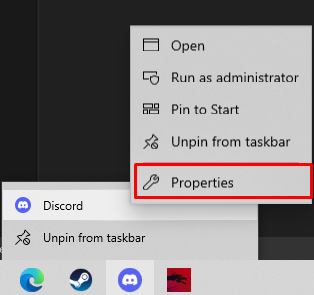
ขั้นตอนที่ 2: ไปที่แท็บ 'ความเข้ากันได้'
สลับไปที่ “ ความเข้ากันได้ ” แท็บ:

ขั้นตอนที่ 3: เปิดใช้งานสิทธิ์การดูแลระบบ
ทำเครื่องหมายถูกที่ “ เรียกใช้โปรแกรมนี้ในฐานะผู้ดูแลระบบ ” ช่องทำเครื่องหมาย:

วิธีที่ 2: เปลี่ยนสิทธิ์ของโฟลเดอร์
หากคุณกำลังเผชิญกับ “ ข้อผิดพลาด 740 การดำเนินการที่ร้องขอต้องการการยกระดับ Windows 10 ” เมื่อเปิดโฟลเดอร์ โฟลเดอร์นี้อาจต้องมีสิทธิ์ของผู้ดูแลระบบ โดยดูคำแนะนำที่ให้ไว้
ขั้นตอนที่ 1: เปิดคุณสมบัติ
คลิกขวาที่โฟลเดอร์และเปิดโฟลเดอร์ “ คุณสมบัติ ”:
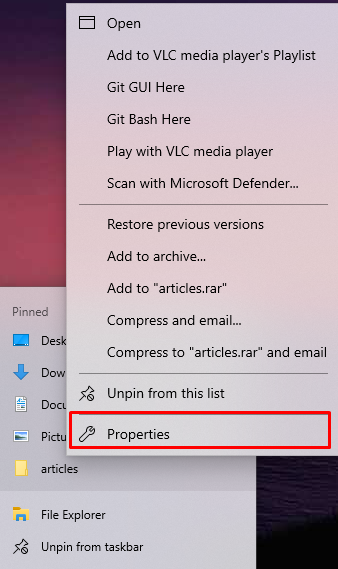
ขั้นตอนที่ 2: เปลี่ยนเส้นทางไปที่แท็บ “ความปลอดภัย”
ไปที่ “ ความปลอดภัย ' ส่วน:
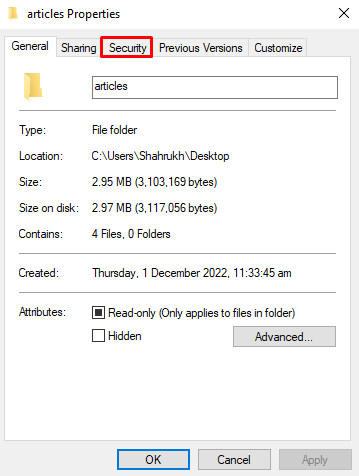
ขั้นตอนที่ 3: ดูตัวเลือกขั้นสูง
ในแท็บ Security คลิกที่ “ ขั้นสูง ปุ่ม ” เพื่อดูสิทธิ์พิเศษหรือการตั้งค่าขั้นสูงอื่นๆ:
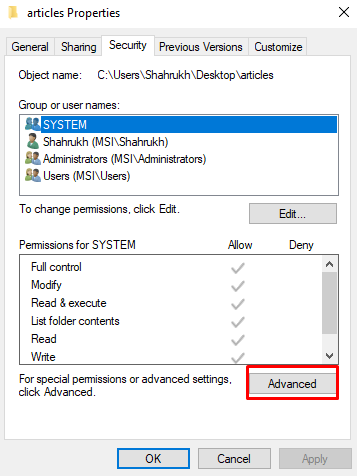
ขั้นตอนที่ 4: ทำเครื่องหมายที่ช่องทำเครื่องหมาย
ทำเครื่องหมายที่ช่องทำเครื่องหมายที่ไฮไลต์แล้วกด ' ตกลง ' ปุ่ม:
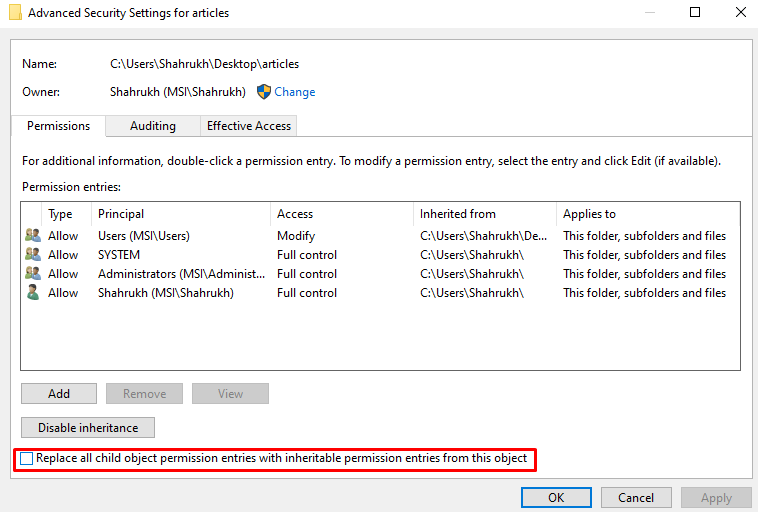
วิธีที่ 3: ปิดใช้งาน UAC
UAC ย่อมาจากการควบคุมบัญชีผู้ใช้ โดยจะแจ้งเตือนผู้ใช้เมื่อบางแอปพลิเคชันหรือซอฟต์แวร์ต้องการเปลี่ยนแปลงระบบและขออนุญาตใช้การเปลี่ยนแปลง โดยเฉพาะอย่างยิ่ง UAC อาจทำให้เกิดข้อผิดพลาด 740 ที่กล่าวถึง ดังนั้น ปิดใช้งานด้วยความช่วยเหลือของคำแนะนำที่ให้ไว้
ขั้นตอนที่ 1: เปิด เปลี่ยนการตั้งค่าการควบคุมบัญชีผู้ใช้
เปิดโปรแกรมที่ไฮไลต์โดยใช้เมนูเริ่มต้น:
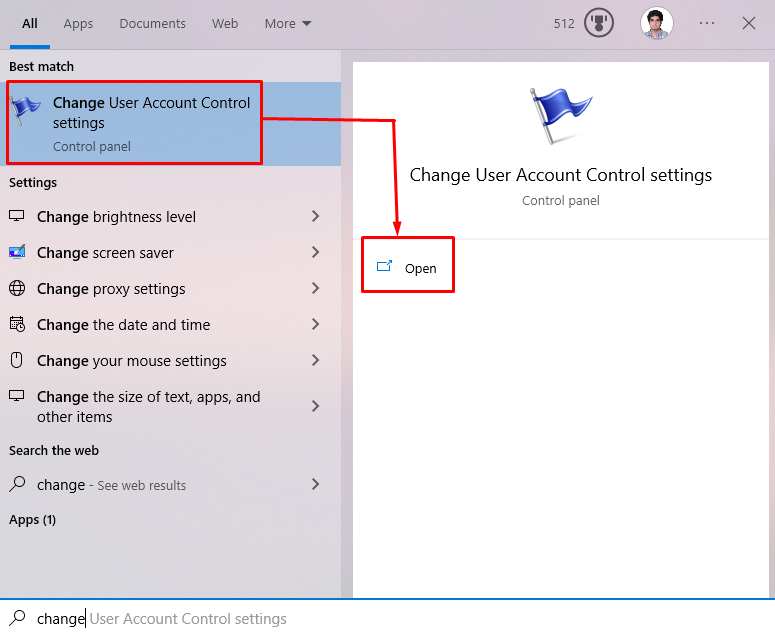
ขั้นตอนที่ 2: ปรับแถบเลื่อน
ปรับแถบเลื่อนไปที่ “ ไม่เคยแจ้งเตือน ” ดังแสดงด้านล่าง:
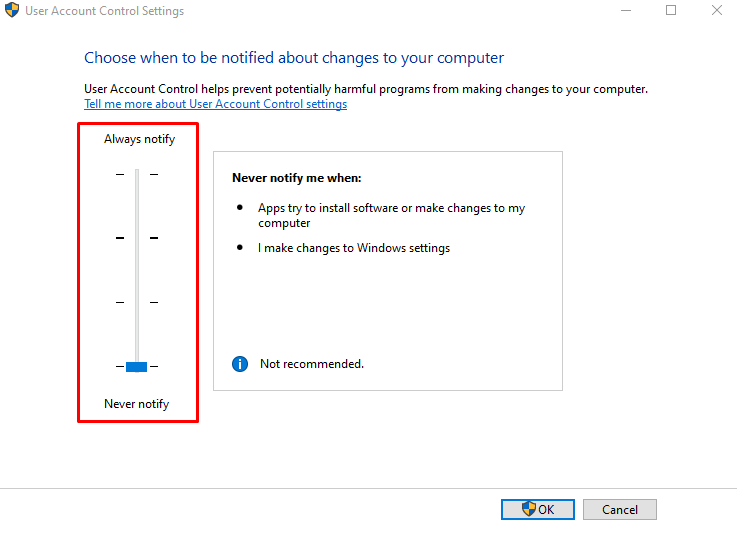
วิธีที่ 4: ยกระดับโดยไม่ต้องแจ้งใน GPEDIT
GPEDIT ย่อมาจาก Group Policy Editor ซึ่งสามารถใช้กำหนดการตั้งค่า Windows ได้ คุณต้องเปิดใช้งาน GPEDIT เนื่องจากไม่ได้ติดตั้งมาใน windows ดังนั้น เพื่อเปิดใช้งาน ให้ดำเนินการคำสั่งดังกล่าวในพรอมต์คำสั่งที่ทำงานด้วยสิทธิ์ของผู้ดูแลระบบ:
> สำหรับ % F ใน ( '%SystemRoot%\servicing\Packages\Microsoft-Windows-GroupPolicy-ClientTools-Package~*.mum' ) ทำ ( DISM / ออนไลน์ / ไม่รีสตาร์ท / เพิ่มแพ็คเกจ: '%ฉ' ) 

ตอนนี้ทำตามขั้นตอนที่กำหนด
ขั้นตอนที่ 1: เปิดตัวแก้ไขนโยบายกลุ่มภายใน
พิมพ์ ' Gpedit.msc ” ในช่อง Run ซึ่งจะเปิดขึ้นหลังจากกดปุ่ม “ Windows + R ” คีย์:

ขั้นตอนที่ 2: นำทางไปยังปลายทาง
นำทางไปยัง ' การกำหนดค่าคอมพิวเตอร์ > การตั้งค่า Windows > การตั้งค่าความปลอดภัย > นโยบายท้องถิ่น > ตัวเลือกความปลอดภัย ” ในตัวแก้ไขนโยบายกลุ่ม:
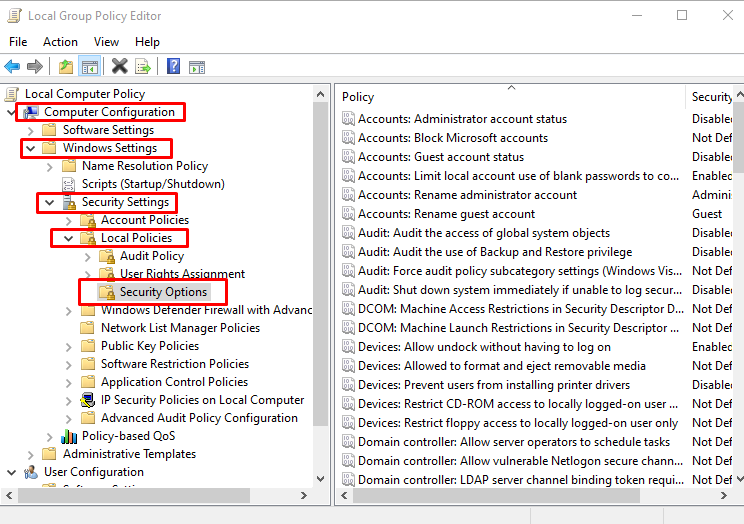
ขั้นตอนที่ 3: ค้นหานโยบาย
ค้นหานโยบายที่เน้น:
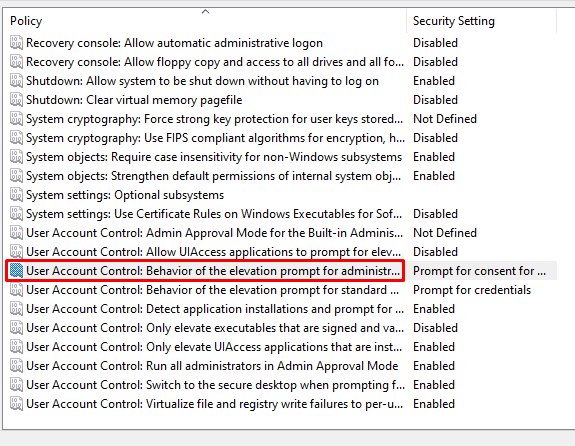
ขั้นตอนที่ 4: เลือกยกระดับโดยไม่ต้องแจ้ง
ใน ' การตั้งค่าความปลอดภัยในเครื่อง แท็บ ” คลิกที่รายการดรอปดาวน์แล้วเลือก “ ยกระดับโดยไม่ต้องแจ้งให้ทราบล่วงหน้า ”:
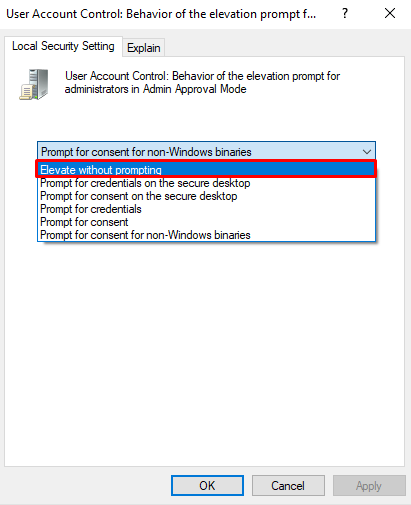
สุดท้ายกด “ ตกลง ” และรีสตาร์ท Windows ดังนั้นปัญหาดังกล่าวจะได้รับการแก้ไข
บทสรุป
“ ข้อผิดพลาด 740 การดำเนินการที่ร้องขอต้องการการยกระดับ Windows 10 ” สามารถแก้ไขได้ด้วยวิธีต่างๆ วิธีการเหล่านี้รวมถึงการเรียกใช้โปรแกรมด้วยสิทธิ์ของผู้ดูแลระบบ การเปลี่ยนสิทธิ์ของโฟลเดอร์ การปิดใช้งาน UAC และการเลือกยกระดับโดยไม่ต้องแจ้งใน GPEDIT บทความนี้เสนอแนวทางแก้ไขหลายประการสำหรับข้อผิดพลาด 740 ที่กล่าวถึง